Galaxy Note 10'da Parolanızı Unuttuysanız Yapmanız Gerekenler
Yayınlanan: 2019-09-24
Her cihaz, web sitesi, forum ve diğer platformların en azından bazı güvenlik özellikleri vardır. Hepsi için farklı şifreler kullanırsanız, onları unutmak kolaydır. Ne yazık ki, dijital çağda şifreleri ve şifreleri sıfırlamak giderek daha zor hale geliyor. Özellikle cep telefonlarında.
Üreticiler ve yazılım geliştiriciler, herhangi biri yasa dışı erişim elde etmeye çalışırsa, kendi kendini imha edecek şekilde avuçiçi cihazlarımızı özel olarak tasarladı. Bunun nedeni, akıllı telefonlarımızda o kadar çok kişisel bilgi saklamamızdır ki, biri buna girerse kişinin kredisine, kimliğine ve hatta finansal güvenliğine büyük zarar verebilir.
Ekran kilidi açma kodunuzu Galaxy Note 10'unuzda kullanamıyorsanız, telefonunuz sizi tamamen kilitleyecektir. Aslında bir tehditmişsiniz gibi davranacak ve yanlış şifreyi çok fazla kullanırsanız kalıcı olarak kilitlenecektir. Neyse ki, telefonunuz kilitlendiyse bir umut var. Bu geliştiriciler, insanların ekran kilitleriyle mücadele ettiğini anlıyor, bu nedenle birkaç arıza kasası sağladılar.
Okumaya devam edin, bilmeniz gereken her şeyi daha ayrıntılı olarak açıklayacağız.
Sıfırlamadan Önce Bilinmesi Gerekenler
Hızlı Linkler
- Sıfırlamadan Önce Bilinmesi Gerekenler
- Galaxy Note 10 Güvenlik Baypas – Fabrika Ayarlarına Sıfırlama
- Cihazdan Fabrika Ayarlarına Sıfırlama
- Uzaktan Fabrika Ayarlarına Sıfırlama
- Fabrika Ayarlarına Sıfırlamadan Cihazınızın Kilidini Açın
- Parolalarınızı Güvenli Bir Yere Yazın
- Verilerinizi Kurtarın
- Google Aktivasyon Kilidi
- Verilerinizi Kurtarma
Android'e aşina iseniz, kullanıcılara cihazları üzerinde çok fazla özgürlük sağlayan oldukça çok yönlü bir işletim sistemidir. Bir zamanlar, Android'in ilk sürümleri, bir parolayı, açıldığı sürece doğrudan cihazdan sıfırlamayı gerçekten basitleştirdi.
Bu günlerde, birkaç kriterin karşılandığını varsayarak cihazınızın kilidini açmak hala kolaydır. Cihazınızın kilidini fabrika ayarlarına sıfırlamadan açmak için bu şeylerin önceden ayarlanması gerekir. Bunları ayarlamadıysanız, sıfırlama seçeneklerine ön bilgi atlamanız gerekir.
- Telefonunuzda internet olması gerekir – İster wifi ister hücresel veriye bağlı olun. Sabit bir internet bağlantınız yoksa bu işe yaramaz.
- Bir Samsung Mobil hesabınızın olması gerekir – Telefonunuzu ilk kurduğunuzda, sizden bir Samsung hesabı kurmanızı ve ayrıca uzaktan erişim yetkisi vermenizi isterdi. Bunu yapmadıysanız, telefonunuz kilitlendikten sonra telefonunuzun kilidini açamazsınız.
- Samsung kullanıcı adınıza ve parolanıza ihtiyacınız var – Samsung hesabınızı kurmak için hangi e-posta hesabını kullandığınızı hatırlamıyorsanız, “Samsung”u aramak için e-posta istemcinizdeki arama çubuğunu kullanın. Bu, kullanıcı adınızı belirlemenize yardımcı olacaktır. Parolanızı sıfırlamak için Samsung Hesabı web sitesini ziyaret edebilirsiniz.
Bu gereksinimlerden herhangi biri karşılanmazsa, aşağıda listelediğimiz seçeneklerden birini kullanarak cihazınızı fabrika ayarlarına sıfırlamanız gerekecektir. Fabrika ayarlarına sıfırlama, cihazınızdaki tüm bilgileri silecek olsa da, onu kurtarmaya çalışabileceğiniz birkaç yolu gözden geçireceğiz.
Galaxy Note 10 Güvenlik Baypas – Fabrika Ayarlarına Sıfırlama
Ekran kilidi açma kodunuzu unutmak, telefonunuzda bir sıfırlama ile kolayca düzeltilebilir. Bunu yapmanın daha basit yolu telefonun kendisinden. Önyükleme seçeneklerine girmeniz ve Galaxy Note 10 veya Note 10+'ınızdaki tüm bilgileri silmeniz gerekecek. PIN'inizi unuttuysanız, telefonu açabilirsiniz ancak Ana ekrana giremezsiniz.

Cihazdan Fabrika Ayarlarına Sıfırlama
Telefonunuzu kapatmayı deneyebilirsiniz. Ancak telefon, pinsiz kapatmanızı engelleyecektir. İşte bu noktada işler biraz daha karmaşık hale geliyor. Telefonunuzu kapatmak yerine, yeniden başlatma işlemi sırasında yeniden başlatmaya zorlamanız ve önyükleme menüsüne girmeniz gerekecektir. İşte yapmanız gerekenler:
- Telefonunuz açıkken “Sesi kısma” düğmesine ve “Yan tuşa” birlikte basın ve 10 saniye basılı tutun.
- “Sesi Aç” ve “Yan tuş”a geçin ve Kurtarma menüsüne erişmek için 10 saniye daha basılı tutun. İlk denemede çalışmasını sağlayamayabilirsiniz, bu yüzden yapana kadar denemeye devam edin.
- "Ses açma ve azaltma" tuşlarıyla "Verileri sil/fabrika ayarlarına sıfırla" menüsüne gidin.
- Ses seviyesi tuşlarının altındaki Yan düğmeye basın.
- Galaxy Note 10 akıllı telefonunuzu fabrika ayarlarına sıfırlamak için “Evet”i seçin.
- İşlemin tamamlanması yaklaşık 15 dakika sürer. Tamamlandığında, “Sistemi Şimdi Yeniden Başlat” seçeneğini seçin.
İşlem, veriler, dosyalar ve telefona kaydetmiş olabileceğiniz diğer her şey dahil olmak üzere cihazınızı tamamen silecektir. Tüm uygulamaları yeniden yüklemeniz ve mevcut Gmail hesabınızla telefonunuzda oturum açmanız gerekecektir.

Bu yöntem birkaç deneme gerektirebilir çünkü mükemmel bir şekilde zamanlamanız gerekir. Samsung telefonlarla ilgili en iyi şeylerden biri, şifre olmadan kapatamamanız, yani çalındığında takip edebilmenizdir. Ancak, sıfırlama amaçlarımız için kesinlikle mücadeleyi biraz daha gerçek kılıyor.
Uzaktan Fabrika Ayarlarına Sıfırlama

Android Cihaz Yöneticisi, yalnızca cihazınızı Google Hesabınızla senkronize ettiğinizde kullanılabilir. İşte yapmanız gerekenler:
- Android Aygıt Yöneticisine erişmek için bu bağlantıya tıklayın.
- Google hesap ayrıntılarınızı girin. Galaxy Note 10'unuzu kurarken yaptığınız hesabı kullanın.
- Ekranda görünen listeden “Samsung Galaxy Note”u seçin. Listede görmüyorsanız, telefonunuz o hesaba bağlı değildir.
- Telefonun kilidini uzaktan açmak için “Cihazı Sil”e dokunun ve ekrandaki talimatları izleyin.
- Şifrenizi girin ve onaylayın.
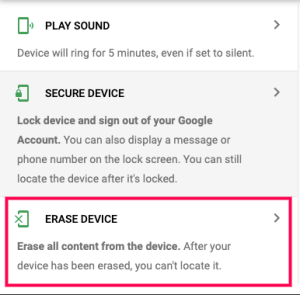
Bu, telefonunuzdaki tüm bilgilerinizi silecek, ancak bu bilgilere tekrar erişebileceksiniz.
Fabrika Ayarlarına Sıfırlamadan Cihazınızın Kilidini Açın
Samsung, kullanıcılarına tıpkı Android Cihaz Yöneticisi gibi çalışan bir güvenlik özelliği sunar, ancak Google kimlik bilgilerinizi kullanmak yerine Samsung hesabınızla oturum açabilirsiniz. Yöntem, yalnızca Not 10'unuzu daha önce Samsung'un web sitesine kaydettirdiyseniz çalışır. İşte yapmanız gerekenler:
- “Cep Telefonumu Bul” sitesine erişmek için bu bağlantıyı herhangi bir tarayıcıda açın.
- Samsung kimlik bilgilerinizle oturum açın ve cihazınız “Kayıtlı Cihaz” sekmesinde görünecektir.
- "Cihazımı koru" sekmesinde "Ekranımın kilidini aç"ı seçin.
- “Kilidi Aç”ı seçtiğinizde, telefonunuzun ekranının kilidinin açıldığını onaylayan bir mesaj alacaksınız.
- Telefonunuzu alın ve “Ayarlar” a gidin. Parolanızı sıfırlamak için “Güvenlik”e gidin.
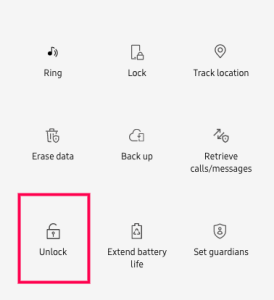
Şifrelerinizi Güvenli Bir Yere Yazın
Herkes ara sıra önemli bir şifreyi veya PIN'i unutur. Galaxy Note 10'unuzun PIN'ini unutmak en kötüsüdür çünkü telefonunuz tamamen kilitlenir. Ancak yukarıdaki bu yöntemler, Samsung hesabınızı kurmamış olsanız bile cihazınızı kurtarmanıza yardımcı olacaktır.
Verilerinizi Kurtarın
Samsung Find My Mobile web sitesini kullanarak cihazınızın kilidini açamayan talihsiz birkaç kişiden biriyseniz, şimdi iki sorunla karşı karşıyasınız. Biri verilerinizi nasıl geri alacağınız, diğeri ise Google Aktivasyon Kilidi. Bu sorunların her ikisinin de nasıl üstesinden gelineceğini gözden geçirelim:
Google Aktivasyon Kilidi
Telefonunuzu sıfırladınız ve şimdi Google hesabınız için bir Oturum Açma sayfasına yönlendirildiniz. Not 10'a bağlı Gmail ve Parolanızı bildiğinizi varsayarsak, hazırsınız. Sadece kimlik bilgilerini girin ve telefonunuzu ayarlayın.
Bu ekranı geçemiyorsanız, bunun nedeni yanlış Gmail hesabına veya Şifreye sahip olmanızdır. Giriş bilgilerinizi girerken doğru e-posta adresini girdiğinizden emin olun. Telefonu orijinal olarak kurduğunuz kişi olacaktır. Uygun kullanıcı adı ve şifre olmadan telefonunuz pahalı bir kağıt ağırlığından başka bir şey olmayacaktır.
Verilerinizi Kurtarma
Doğru kullanıcı adını ve şifreyi bulduktan sonra, telefonunuzu ilk aldığınızda kullandığınız orijinal kullanıcı adı ve şifre ile tüm Gmail uygulamalarına ve e-posta hesaplarına giriş yapın. Google Fotoğraflar, daha önce kurulmuşlarsa fotoğraflarınızı geri getirecektir. E-posta hesabınız kişilerinizi geri getirecektir.
Kendi bulut hizmetine sahip olduğu için Samsung Hesabınızda da oturum açabilirsiniz. Bu seçenekler, Not 10'unuzu ilk kurduğunuzda gelen istemlerdi ve birçoğu, telefonunuzun takılı olduğu ve wifi'ye bağlı olduğu her zaman verilerinizi depolamak için ayarlanmış varsayılan seçeneklerdir.
Galaxy Note 10'unuza nasıl yeniden erişim kazandınız? Ele almadığımız başka yöntemler kullandınız mı? Düşüncelerinizi ve deneyimlerinizi aşağıdaki yorumlarda paylaşın.
